
若要使用 MacBook Pro,您需要用到包装盒内随附的两个配件:
|
配件 |
描述 |
||||||||||
|---|---|---|---|---|---|---|---|---|---|---|---|
|
|
USB-C 充电线:若要给 MacBook Pro 充电,请将 USB-C 充电线的一端连接到 MacBook Pro 上的任何雷雳 3 端口,然后将另一端连接到 61W 电源适配器或 96W 电源适配器。 |
||||||||||
|
|
61W 电源适配器或 96W 电源适配器:使用 USB-C 充电线将电源适配器连接到 MacBook Pro 后,请完全展开交流插头上的电插头,并将适配器插入交流电源插座。 |
||||||||||
自动启动 MacBook Pro。连接 61W 电源适配器或 96W 电源适配器和 USB-C 充电线,然后打开机盖以打开并启动 MacBook Pro。登录便可开始工作。
以下 Apple 配件可用于将 MacBook Pro 连接到电源、外置设备和显示器等。转换器和配件单独销售。请访问 苹果京东官方旗舰店进行购买、也可以通过当地 Apple Store 商店或其他经销商进行购买。购买时,请注意型号与自己的Macbook保持一致,确保其可用性。
|
连接线或转换器 |
描述 |
||||||||||
|---|---|---|---|---|---|---|---|---|---|---|---|
|
|
USB-C 转 USB 转换器:将 MacBook Pro 连接到标准 USB 配件。 |
||||||||||

|
USB-C 转闪电连接线:将 iPhone 或者其他 iOS 或 iPadOS 设备连接到 MacBook Pro 以进行同步和充电。 |
||||||||||
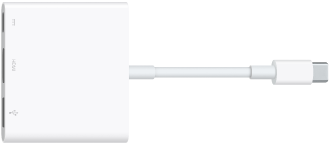
|
USB-C 数字 AV 多端口转换器:将 MacBook Pro 连接到 HDMI 显示器,同时可连接标准 USB 设备和连接 USB-C 充电线来给 MacBook Pro 供电。 |
||||||||||
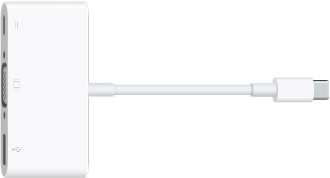
|
USB-C VGA 多端口转换器:将 MacBook Pro 连接到 VGA 投影仪或显示器,同时可连接标准 USB 设备和连接 USB-C 充电线来给 MacBook Pro 供电。 |
||||||||||
|
|
雷雳 3 (USB-C) 转雷雳 2 转换器:将 MacBook Pro 连接到雷雳 2 设备。 |
||||||||||
uc电脑园提供的技术方案或与您产品的实际情况有所差异,您需在完整阅读方案并知晓其提示风险的情况下谨慎操作,避免造成任何损失。

未知的网友